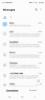Si vous n'aimez pas le nom par défaut de votre PC, vous pouvez toujours apprendre à le modifier. Changer le nom de votre PC vous permet de l'appeler comme vous le souhaitez tout en vous débarrassant du nom non descriptif de style ID de produit qui l'accompagne. Il vous permet de donner au système un peu de style et de personnalité, ou simplement de lui donner un nom plus descriptif et reconnaissable sur votre réseau.
Contenu
- Changer le nom de votre PC sous Windows 10
- Changer le nom de votre PC sur un MacBook/Mac
- Que se passe-t-il si je renomme mon PC ?
Voici comment changer le nom de votre PC en quelques étapes rapides.
Vidéos recommandées
Facile
5 minutes
PC Windows ou Mac
Changer le nom de votre PC sous Windows 10
Étape 1: Sélectionnez le bouton Démarrer de Windows et sélectionnez Paramètres, Système, puis sélectionnez le À propos option.
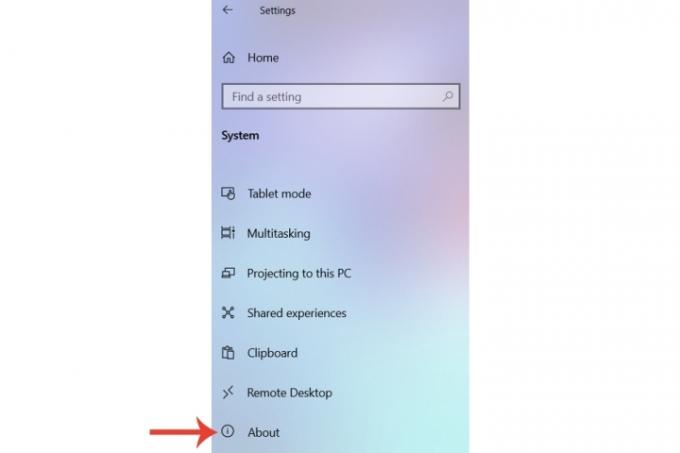
Étape 2: Au sein du Spécifications de l'appareil section, le nom du PC associé à ce système spécifique sera affiché. Sélectionnez le Renommer ce PC bouton.

En rapport
- Comment télécharger légalement un fichier ISO Windows 10 et installer Windows 10 à partir de celui-ci
- Asus ROG Ally contre. Steam Deck: voici comment ils se comparent
- L'offre Flash fait tomber cet excellent PC de jeu de démarrage HP à moins de 400 $
Étape 3: Remplacez le nom par défaut attribué lors de votre premier achat par celui de votre choix. Il est important de souligner que ces ordinateurs peuvent être détectables sur les réseaux, il peut donc être utile de les nommer « votrenomtravailPC », par exemple.
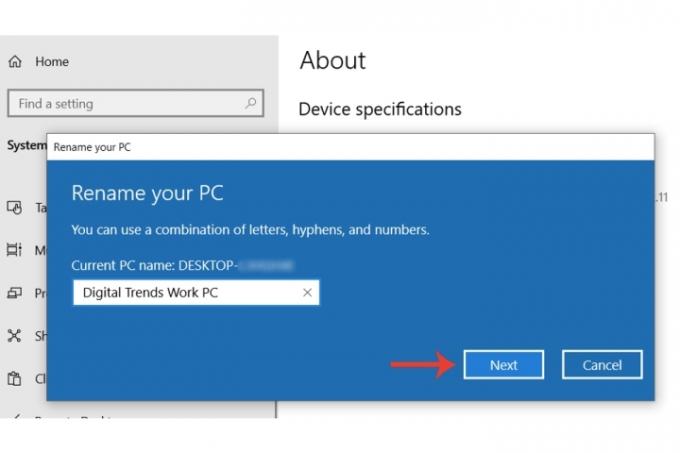
Étape 4: Une fois que vous avez choisi un nom pour votre PC, sélectionnez le Suivant bouton, après quoi vous pourrez redémarrer le système pour confirmer la modification ou le redémarrer plus tard.
Changer le nom de votre PC sur un MacBook/Mac
Si vous possédez un ordinateur de bureau MacBook ou Mac et que vous souhaitez modifier le nom associé à ce système, il existe également une méthode simple pour le faire.
Étape 1: Sélectionnez le Pomme symbole en haut à gauche de la barre de menu, puis sélectionnez Préférences de système.
Étape 2: Sélectionner Partage.
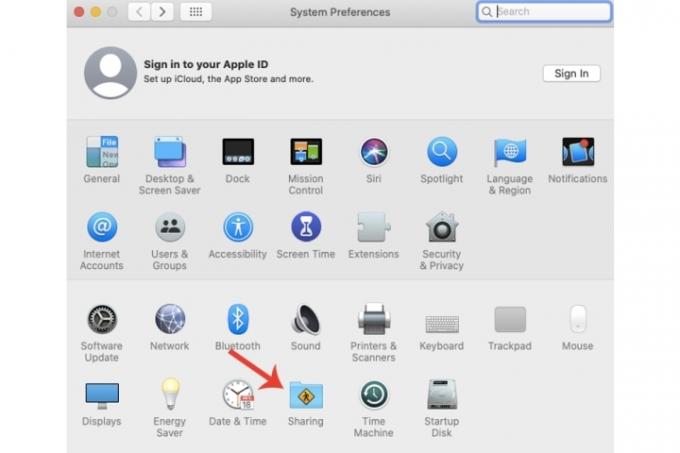
Étape 3: Vous pouvez voir le nom actuel attribué au Mac à côté de Nom de l'ordinateur. Modifiez-le simplement en un nouveau nom de votre choix.
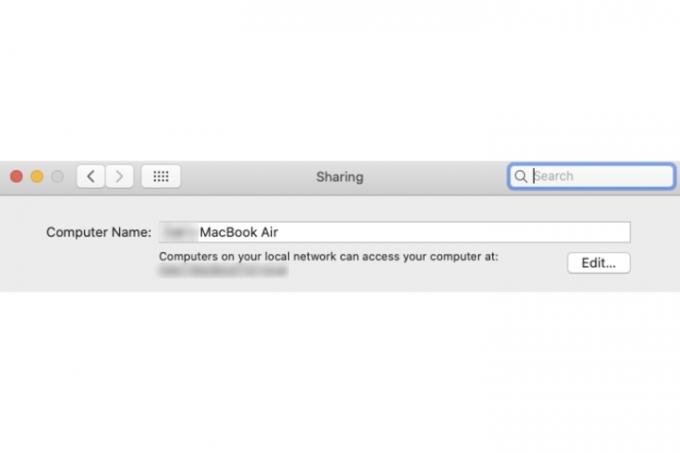
Que se passe-t-il si je renomme mon PC ?
Outre le simple changement du nom du PC (par opposition à votre nom d'utilisateur réel attaché à ce même PC), un autre effet Ce qui n’est peut-être pas trop évident, c’est qu’il peut être, comme nous l’avons évoqué ci-dessus, plus facilement identifié lorsque vous vous trouvez sur un site spécifique. réseau. Par exemple, si vous disposez d'un réseau entre, par exemple, vos Mac et divers PC Windows, leur donner un nom personnalisé peut s'avérer utile pour sélectionner plus rapidement la bonne machine.
Si vous souhaitez modifier le nom d'utilisateur de, disons, votre Mac, par opposition au nom réel de l'appareil, puis rendez-vous sur notre guide expliquant comment faire.
Recommandations des rédacteurs
- J'ai remplacé mon PC par l'Asus ROG Ally. Voici ce qui m'a surpris
- Vous pouvez jouer à presque tous les jeux Windows sur Mac – voici comment procéder
- Comment installer Windows 11 ou Windows 10 sur le Steam Deck
- Ce PC de jeu Alienware avec un RTX 3080 est à 1 700 $ de réduction en ce moment
- Comment combiner des fichiers PDF sur Windows, macOS ou le Web
Améliorez votre style de vieDigital Trends aide les lecteurs à garder un œil sur le monde en évolution rapide de la technologie avec toutes les dernières nouvelles, des critiques de produits amusantes, des éditoriaux perspicaces et des aperçus uniques.